Introduzione
MySQL è il popolare sistema di gestione di database relazionali utilizzato per archiviare dati strutturati in formati di tabella. È un server di database open source che utilizza le istruzioni SQL (Structured Query Language) per interagire. MySQL è disponibile gratuitamente secondo i termini della GNU General Public License.
Questo tutorial ti aiuterà a installare MySQL 8 sui sistemi Linux Ubuntu 20.04 LTS Focal Fossa.
Prerequisiti
È necessario disporre di un sistema Ubuntu 20.04 LTS in esecuzione con accesso all'account privilegiato sudo.
Esegui i seguenti comandi per aggiornare i pacchetti correnti alla versione più recente.
sudo apt update && sudo apt upgradeSe desideri installare MySQL 8.0 su un server in remoto continua a leggere, altrimenti salta il primo paragrafo "Connessione al Server" e leggi il successivo.
Connessione al Server
Per accedere al server, è necessario conoscere l'indirizzo IP. Avrai anche bisogno dell'username e della password per l'autenticazione. Per connettersi al server come utente root digitare il seguente comando:
ssh root@IP_DEL_SERVERSuccessivamente sarà necessario inserire la password dell'utente root.
Se non utilizzate l'utente root potete connettervi con un'altro nome utente utilizzando lo stesso comando, quindi modificare root con il vostro nome_utente:
ssh nome_utente@IP_DEL_SERVERSuccessivamente vi verrà chiesto di inserire la password del vostro utente.
La porta standard per connettersi tramite ssh è la 22, se il vostro server utilizza una porta diversa, sarà necessario specificarla utilizzando il parametro -p, quindi digitare il seguente comando:
ssh nome_utente@IP_DEL_SERVER -p PORTAAbilitare MySQL PPA
Il team MySQL fornisce MySQL PPA ufficiale per i sistemi operativi Ubuntu. Puoi scaricare e installare il pacchetto sul tuo sistema Ubuntu 18.04, che aggiungerà il file PPA al tuo sistema. Scarica il pacchetto deb con wget:
wget http://repo.mysql.com/mysql-apt-config_0.8.10-1_all.debInstalla il pacchetto appena scaricato:
sudo dpkg -i mysql-apt-config_0.8.10-1_all.debIl programma di installazione ti chiederà di impostare il repository predefinito per installare MySQL, seleziona ubuntu beaver. Successivamente seleziona la versione di MySQL Server & Cluster e assicurati che mysql-8.0 sia selezionato, altrimenti premere invio e selezionarlo.
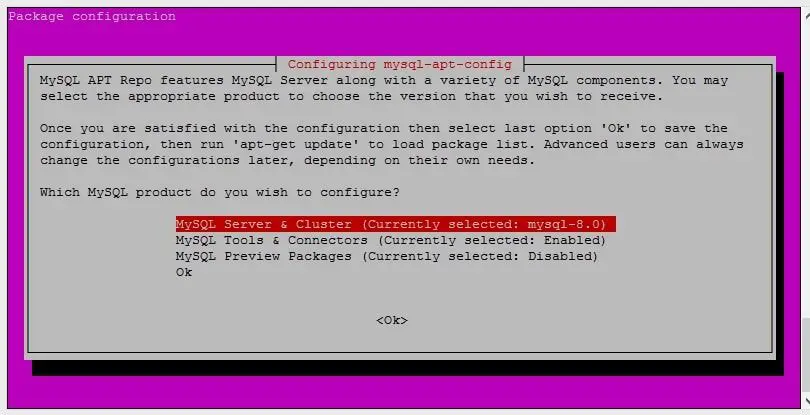
Una volta selezionata la versione corretta, spostare il cursore sull'ultima riga Ok utilizzando i tasti su/giù della tastiera. Premere Invio per continuare il processo.
Nel caso in cui selezioni la versione sbagliata. Eseguire il comando dpkg-reconfigure mysql-apt-config dopo l'installazione del pacchetto per riavere questa finestra.
Installare MySQL 8 su Ubuntu
Il tuo sistema è pronto per l'installazione di MySQL. Segui i comandi seguenti per installare MySQL 8 su un sistema Linux Ubuntu 20.04 LTS Focal Fossa.
Aggiungi la chiave GPG: esegui i seguenti comandi per installare MySQL sul sistema Ubuntu 20.04:
sudo apt-key adv --keyserver keys.gnupg.net --recv-keys 8C718D3B5072E1F5Aggiorna la cache: esegui il comando seguente per aggiornare la cache di apt sul tuo sistema:
sudo apt updateInstalla MySQL - finalmente installa i pacchetti del server MySQL:
sudo apt install mysql-serverIl processo di installazione richiederà la password di root da impostare come predefinita. Immettere una password sicura e la stessa per confermare la finestra della password. Questa sarà la password dell'utente root MySQL richiesta per accedere al server MySQL.
Successivamente dovresti visualizzare una schermata che suggerisce di utilizzare il nuovo metodo di autenticazione per una password più sicura. Selezionare il campo predefinito Use Strong Password Encryption (consigliato).
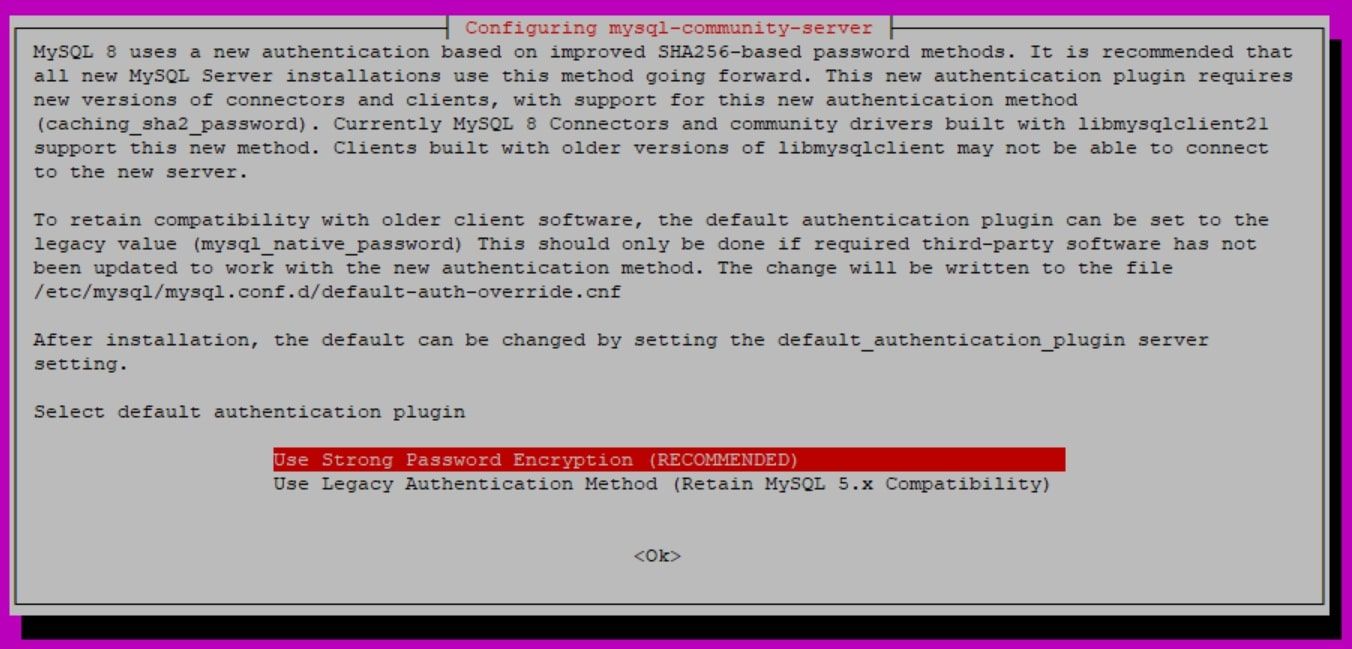
Installazione sicura di MySQL
Esegui il comando seguente sul tuo sistema per apportare modifiche alla sicurezza sul tuo server database. Ciò richiederà alcune domande. L'elevata sicurezza fornisce tutte le risposte a sì .
sudo mysql_secure_installationQui puoi abilitare/disabilitare il plug-in di convalida della password, confermare la password inserita in precedenza, rimuovere utenti anonimi, disabilitare il login di root da remoto, rimuovere il database di test e ricaricare i privilegi dopo le modifiche applicate, come riportato di seguito:
Securing the MySQL server deployment.
Enter password for user root:
Error: Access denied for user 'root'@'localhost' (using password: NO)
root@TEST-SERVER-1:~# sudo mysql_secure_installation
Securing the MySQL server deployment.
Enter password for user root:
VALIDATE PASSWORD COMPONENT can be used to test passwords
and improve security. It checks the strength of password
and allows the users to set only those passwords which are
secure enough. Would you like to setup VALIDATE PASSWORD component?
Press y|Y for Yes, any other key for No: n
Using existing password for root.
Change the password for root ? ((Press y|Y for Yes, any other key for No) : n
... skipping.
By default, a MySQL installation has an anonymous user,
allowing anyone to log into MySQL without having to have
a user account created for them. This is intended only for
testing, and to make the installation go a bit smoother.
You should remove them before moving into a production
environment.
Remove anonymous users? (Press y|Y for Yes, any other key for No) : y
Success.
Normally, root should only be allowed to connect from
'localhost'. This ensures that someone cannot guess at
the root password from the network.
Disallow root login remotely? (Press y|Y for Yes, any other key for No) : y
Success.
By default, MySQL comes with a database named 'test' that
anyone can access. This is also intended only for testing,
and should be removed before moving into a production
environment.
Remove test database and access to it? (Press y|Y for Yes, any other key for No) : y
- Dropping test database...
Success.
- Removing privileges on test database...
Success.
Reloading the privilege tables will ensure that all changes
made so far will take effect immediately.
Reload privilege tables now? (Press y|Y for Yes, any other key for No) : y
Success.
All done!Per verificare la versione di MySQL dare il seguente comando:
mysql --versionDovresti visualizzare un output simile al seguente:
mysql Ver 8.0.23 for Linux on x86_64 (MySQL Community Server - GPL)Connettersi a MySQL
Il server MySQL è stato installato sul tuo sistema. Ora connettiti al database MySQL utilizzando la riga di comando. Usa la password dell'account root impostata nel passaggio precedente.
mysql -u root -pConclusione
Dopo aver completato questo tutorial, hai installato MySQL 8 sul sistema Linux Ubuntu 20.04 LTS Focal Fossa. Puoi accedere a MySQL dal terminale oppure puoi utilizzare uno dei tanti tool esistenti, come phpMyAdmin.

